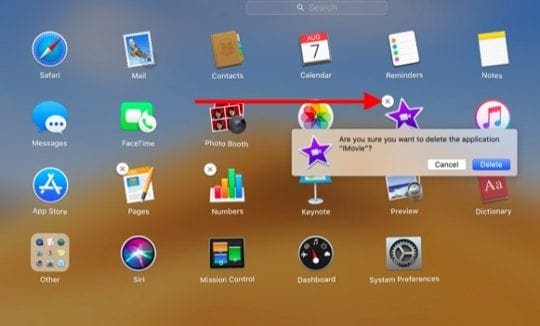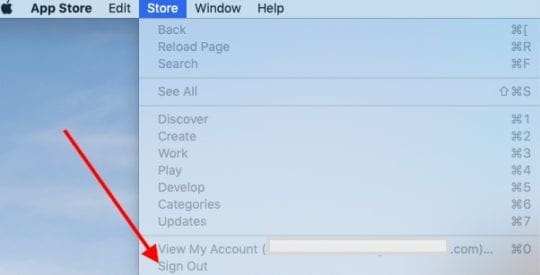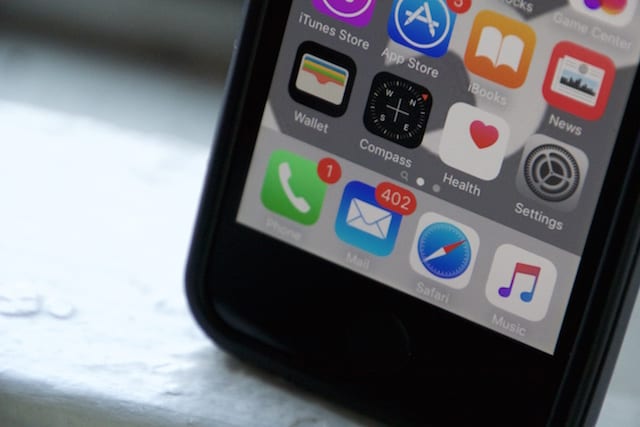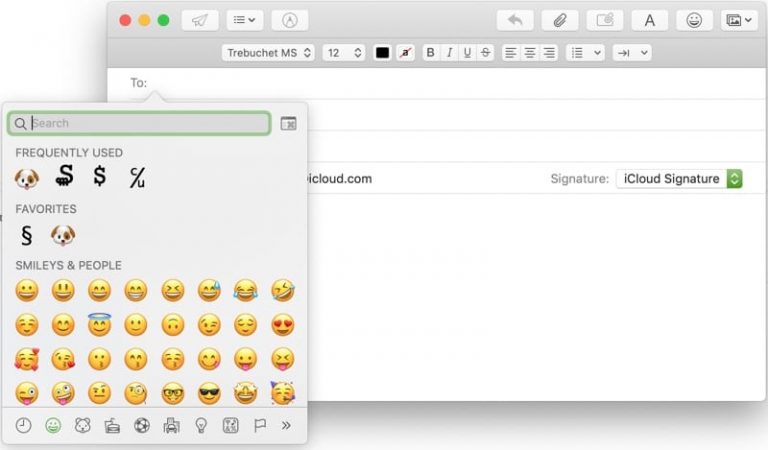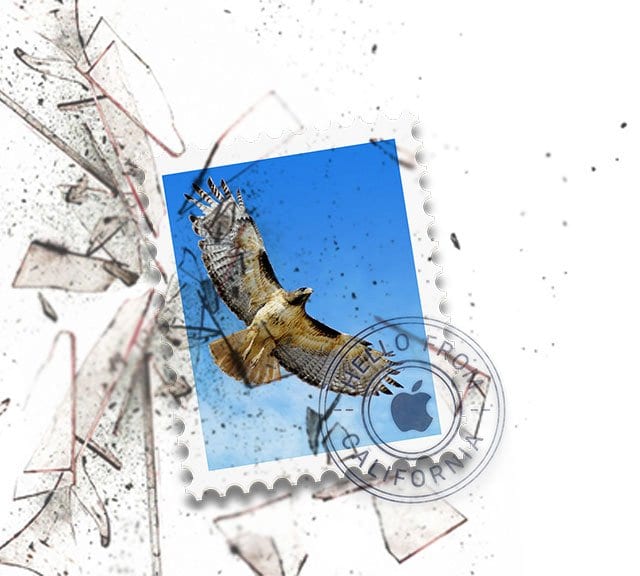Не удалось назначить сообщение об ошибке приложений на MacBook, как исправить
Это сообщение в основном появляется, когда вы пытаетесь обновить существующие приложения Apple на своем новом Mac. Магазин приложений просит вас принять эти приложения.
«Чтобы получать обновления в будущем, эти связанные приложения будут привязаны к вашему Apple ID. Уникальный идентификатор оборудования с вашего компьютера должен быть отправлен в Apple для проверки соответствия требованиям ».
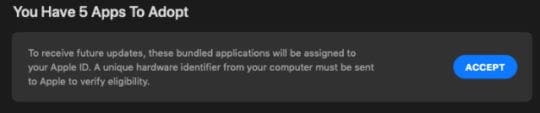
Когда вы нажмете «Принять и продолжить», вы можете увидеть сообщение «Не удалось назначить приложения».
СВЯЗАННЫЙ:
Не уверен, почему это происходит, но большинство пользователей, столкнувшихся с этой ошибкой, обнаружили, что при попытке обновить приложения через несколько дней они смогли без проблем обновить / установить приложения на свой MacBook.
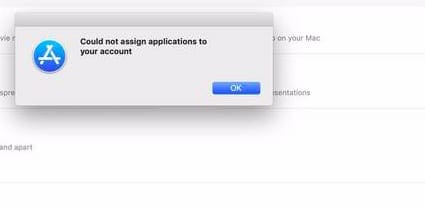
Как исправить ошибку не удалось назначить приложения на MacBook
Вот несколько советов, которые могут помочь, если вы обнаружите эту ошибку на своем новом Mac или MacBook. Выполните каждый из шагов и проверьте, решает ли он вашу проблему. Эти шаги включают в себя удаление приложений и их повторную установку, поэтому убедитесь, что вы создали резервную копию своего MacBook.
- Откройте приложение Launchpad на своем MacBook.
- Нажмите клавишу «Option», и вы увидите, что значки приложений покачиваются с символом «X» рядом с ними.

- Нажмите «X» и подтвердите удаление приложения.
- Если вы не видите приложение на панели запуска, возможно, вам придется выполнить поиск в Finder, а затем удалить, перетащив в корзину.
- Очистите корзину после удаления приложения / приложений, о которых идет речь
- Затем выйдите из AppStore, нажав Магазин> Выйти из верхнего меню.

- Перезагрузите MacBook
- Войдите в App Store, а затем войдите, используя свой Apple ID.
- Найдите приложение, которое вы хотите установить (те, которые вы удалили ранее)
- Переустановите приложение
Эта последовательность удаления существующих приложений Apple с последующим выходом из системы, перезапуском MacBook и повторной установкой приложения обычно решает проблему. Поскольку приложения Apple бесплатны, у вас не должно возникнуть проблем при повторной установке приложений на Mac.
Некоторые пользователи также добились успеха, удалив затронутые приложения, а затем повторно установив их. Разница в том, что после переустановки приложений они создали новый идентификатор пользователя на своем MacBook и привязали его к существующему идентификатору Apple. Используя новый идентификатор пользователя для входа в свой MacBook, они «приняли» рассматриваемые приложения.
Когда они снова вошли в систему, используя свой исходный идентификатор пользователя, проблема была решена в магазине приложений, после чего они удалили новый идентификатор пользователя, созданный для решения этой проблемы.
По какой-то причине мы сталкивались с этой проблемой у пользователей, которые используют macOS Mojave и у которых либо есть новый Mac, либо их компьютеры Mac обслуживались с обновлением или ремонтом нового оборудования. Сообщение об ошибке исчезнет через пару дней после удаления и повторной установки приложений.
Мы надеемся, что вам удалось успешно решить проблему с помощью простого удаления и повторной установки. Если у вас все еще возникают проблемы, вы можете обратиться в службу поддержки Apple и узнать, могут ли они помочь вам с этой проблемой.